2023'te Çevrimiçi Fotoğraf Nasıl Satılır (Başlangıç Kılavuzu)
Yayınlanan: 2023-08-07Fotoğraflarınızı çevrimiçi olarak nasıl satacağınızı öğrenmek ister misiniz?
İster profesyonel bir fotoğrafçı olun ister hevesli bir hobi sahibi olun, fotoğraflarınızı satarak para kazanabilirsiniz. Çalışmalarınızı, projeleri için güzel stok fotoğraflara ihtiyaç duyan işletmelere ve hatta sadece güzel bir fotoğraf arayan kişilere satabilirsiniz.
Bu yazıda, WordPress kullanarak fotoğraflarınızı çevrimiçi satmaya nasıl başlayacağınızı göstereceğiz.
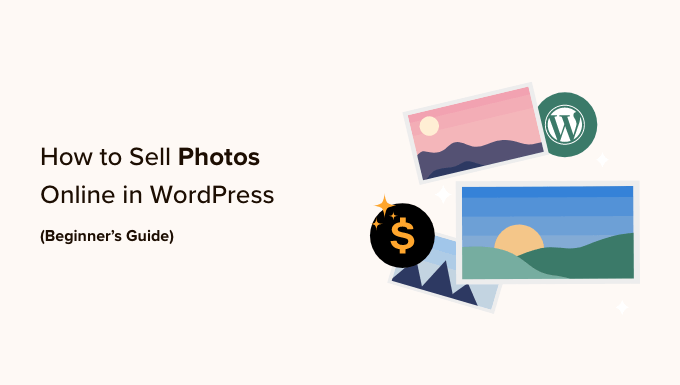
Neden Fotoğraflarınızı Çevrimiçi Satmalısınız?
Stok fotoğraf web siteleri, projeleri için profesyonel görüntülere ihtiyaç duyan işletmeler, kuruluşlar ve hatta bireyler arasında oldukça popülerdir. Çevrimiçi bir yan iş arıyorsanız, çevrimiçi fotoğraf satmak para kazanmanın harika bir yoludur.
Fotoğraflarınızı indirilebilir dosyalar olarak satarak nakliye veya profesyonel baskı için ödeme yapmak zorunda kalmadan para kazanabilirsiniz. Ayrıca aynı dosyayı sayısız kez satabilirsiniz. Sadece web sitenizi oluşturmanız, dosyalarınızı yüklemeniz ve çok fazla günlük çaba harcamadan ek gelir elde etmeniz gerekecek.
Profesyonel bir fotoğrafçıysanız, çalışmalarınızı çevrimiçi olarak satmak da markanızı daha geniş bir kitleye tanıtabilir. Sonuç olarak, çalışmalarınızı beğenen kişiler, profesyonel fotoğraf çekimleri ve etkinlikler için sizi rezerve edebilir.
Bunu akılda tutarak, fotoğrafları çevrimiçi olarak nasıl satabileceğinizi görelim.
Çevrimiçi Fotoğraf Satmak için Hangi Platformu Kullanmalısınız?
Öncelikle, fotoğraflarınızı yüklemek ve ardından satmak için kullanacağınız bir e-ticaret platformu seçmeniz gerekecek.
E-Ticaret platformunuzu daha sonra değiştirebilseniz de, bu genellikle çok fazla zaman ve çaba gerektirecek ve neredeyse kesinlikle işinizi kesintiye uğratacaktır. Bu nedenle, e-Ticaret platformunuzu dikkatli bir şekilde seçmeniz önemlidir.
Çevrimiçi olarak fotoğraf satmak istediğiniz için, özellikle dijital indirmeleri satmak için tasarlanmış bir platform kullanmak iyi bir fikirdir.
Bu nedenle WordPress ve Easy Digital Downloads kullanmanızı öneririz.
WordPress, dünyanın en iyi web sitesi oluşturucusudur. CMS pazar payı raporumuza göre WordPress, dijital indirme satan milyonlarca web sitesi de dahil olmak üzere internetteki tüm web sitelerinin %43'ünden fazlasına güç sağlıyor. WordPress, dijital mağazanız üzerinde tam kontrol sağlar, böylece fotoğraflarınızı sergileyen güzel bir web sitesi tasarlayabilirsiniz.
Bu arada, Easy Digital Downloads, dijital ürünler satmak için en iyi WordPress e-Ticaret eklentisidir. Aslında, premium WordPress eklentilerimizin çoğunu satmak için eklentiyi kendimiz kullanıyoruz.
WordPress ve Easy Digital Downloads ile dünya çapındaki bir kitleye yüksek işlem ücretleri ödemeden istediğiniz kadar fotoğraf satabilirsiniz. Bu, WordPress ve Easy Digital Downloads'a Sellfy, Gumroad, WooCommerce ve Sendowl gibi diğer platformlara göre büyük bir avantaj sağlar.
WordPress ve Easy Digital Downloads kullanarak nasıl hızlı ve kolay bir şekilde çevrimiçi fotoğraf satmaya başlayabileceğinizi görelim. Eğitimin farklı bölümlerine atlamak için aşağıdaki hızlı bağlantıları kullanabilirsiniz:
- WordPress Web Sitenizi Kurma
- E-Ticaret Eklentinizi Kurma
- WordPress'e Ödeme Ağ Geçidi Ekleme
- Bireysel Fotoğrafları İndirilebilir Ürünlere Dönüştürme
- İndirilebilir Fotoğraf Paketleri Oluşturma (Opsiyonel)
- Dijital İndirme E-postalarınızı Özelleştirme
- Dijital İndirmenizi Test Etme
- WordPress Temanızı Seçme ve Özelleştirme
- Dijital İndirmelerinizi Teşvik Etmek
- BONUS – İnternette Daha Fazla Fotoğraf Nasıl Satılır?
- Çevrimiçi Fotoğraf Satışı Hakkında SSS
1. Adım: WordPress Web Sitenizi Kurma
WordPress web sitenizi oluşturmaya başlamadan önce, iki tür WordPress yazılımı olduğunu bilmeniz önemlidir: WordPress.org ve WordPress.com.
Çevrimiçi mağazanız için WordPress.org'a ihtiyacınız olacak. Kendinden barındırılan WordPress olarak da bilinir, daha fazla özelliğe ve esnekliğe sahiptir. Çevrimiçi ürün satmak için tasarlanmış Easy Digital Downloads da dahil olmak üzere herhangi bir WordPress eklentisini de yükleyebilirsiniz.
Ayrıntılı bir karşılaştırma için WordPress.com ve WordPress.org arasındaki farkla ilgili kılavuzumuza bakabilirsiniz.
WordPress ile dijital fotoğraf satmaya başlamak için bir alan adına ihtiyacınız olacak. Bu, insanların mağazanızı ziyaret etmek istediklerinde tarayıcılarına yazacakları, shutterstock.com veya stockphotos.com gibi bir adrestir.
Aklınızda henüz bir adınız yoksa, en iyi alan adının nasıl seçileceğine dair rehberimize göz atabilirsiniz.
Ayrıca, kredi kartı ödemelerini güvenli bir şekilde kabul edebilmeniz için web sitenizin dosyalarının çevrimiçi olarak depolandığı web barındırma hizmetine ve bir SSL sertifikasına ihtiyacınız olacak.
Bir alan adının maliyeti genellikle yıllık 14,99 ABD dolarıdır ve barındırma maliyetleri aylık 7,99 ABD dolarından başlar. Bir SSL sertifikasının fiyatı, sertifikayı nereden satın aldığınıza bağlı olarak değişir, ancak yılda 50-200 ABD Doları arasında bir ödeme yapmayı bekleyebilirsiniz.
Gördüğünüz gibi, özellikle yeni başlıyorsanız, maliyetler gerçekten artmaya başlayabilir.
Neyse ki, SiteGround, Kolay Dijital İndirmeler için yönetilen barındırmalarında %73 gibi büyük bir indirim sunuyor. Planları, ücretsiz bir SSL sertifikası, önceden yüklenmiş Easy Digital Downloads ve başarılı bir işletme web sitesi yapmak için ihtiyacınız olan tüm optimizasyon özellikleriyle birlikte gelir.
Bu, fotoğraflarınızı ayda 4 dolardan daha düşük bir fiyata satmaya başlayabileceğiniz anlamına gelir.
Devam edelim ve size nasıl kolayca bir alan adı, web barındırma ve bir SSL sertifikası satın alabileceğinizi gösterelim.
Başlamak için SiteGround web sitesine gitmeniz ve 'Plan Al'ı tıklamanız gerekir.
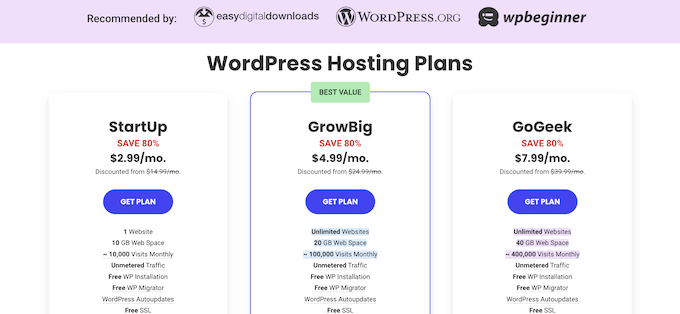
Bundan sonra SiteGround, çevrimiçi mağazanız için bir alan adı girmenizi isteyecek ve satın alabileceğiniz bazı isteğe bağlı ekstraları da gösterecektir. Bu ekstraları istediğiniz zaman ekleyebilirsiniz, bu yüzden bu adımı atlamanızı öneririz.
Ardından, satın alma işlemini tamamlamak için ödeme bilgilerinizi girmeniz yeterlidir. Birkaç dakika sonra, SiteGround hesabınıza nasıl giriş yapacağınıza ilişkin ayrıntıları içeren bir e-posta alacaksınız.
Giriş yaptıktan sonra, 'Web siteleri' sekmesini seçin. Burada iki düğme göreceksiniz: Site Araçları ve WordPress Yöneticisi.
Site Araçları, e-postalarınızı ayarlamak gibi sitenizle ilgili her şeyi yönetebileceğiniz SiteGround'un barındırma kontrol panelidir.
Yeni web sitenize giriş yapmak için devam edin ve 'WordPress Admin' düğmesine tıklayın.
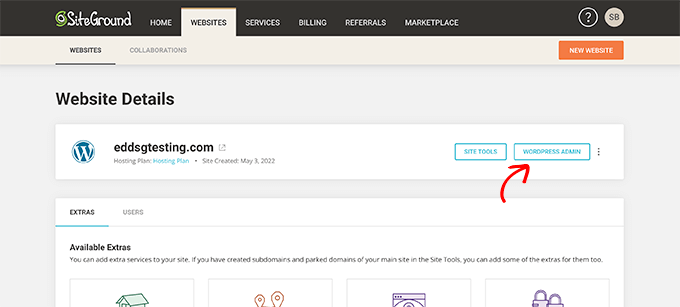
Bu sizi WordPress panonuza giriş yapabileceğiniz bir ekrana götürecektir.
Burada, oluşturduğunuz kullanıcı adını ve şifreyi yazmanız ve ardından 'Giriş Yap'ı tıklamanız yeterlidir.
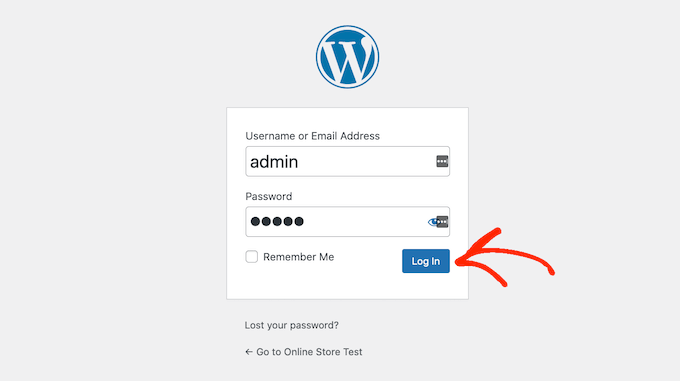
Artık dijital fotoğraflarınızı çevrimiçi olarak satmak için bir mağaza kurmaya hazırsınız.
Bluehost, Hostinger, HostGator veya WP Engine gibi farklı bir WordPress web sitesi barındırma hizmeti mi kullanıyorsunuz? Ayrıntılı adım adım talimatlar için WordPress'in nasıl kurulacağına ilişkin kılavuzumuza göz atın.
2. Adım: e-Ticaret Eklentinizi Kurma
SiteGround kullanıyorsanız Easy Digital Downloads önceden yüklenmiş olarak gelir.
Farklı bir barındırma sağlayıcısı kullanıyorsanız, Easy Digital Downloads eklentisini yüklemeniz ve etkinleştirmeniz gerekir. Adım adım talimatlar için lütfen bir WordPress eklentisinin nasıl kurulacağına ilişkin kılavuzumuza bakın.
Aktivasyonun ardından, WordPress panonuzdaki İndirilenler »Ayarlar'a gitmeniz ve lisans anahtarınızı 'Lisans Anahtarı' alanına girmeniz gerekir.
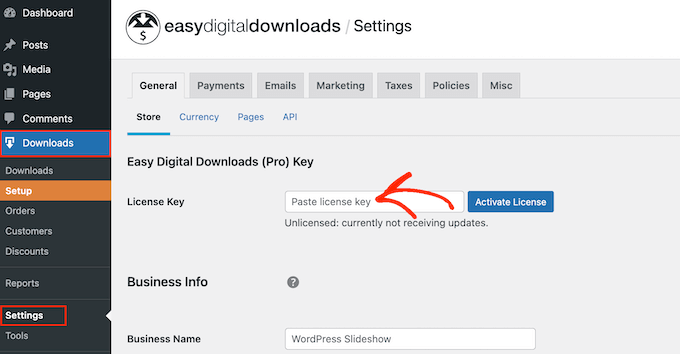
Bu bilgiyi Easy Digital Downloads web sitesindeki hesabınızda bulabilirsiniz. Bunu yaptıktan sonra, sadece 'Lisansı Etkinleştir' düğmesine tıklayın.
Öncelikle, mağazanızın konumunu belirlemeniz gerekir.
Fotoğraflarınızı çevrimiçi satıyor olabilirsiniz, ancak Easy Digital Downloads, bir ziyaretçi satın aldığında bazı alanları otomatik olarak doldurmak için konumunuzu kullanmaya devam edecektir. Satış vergisini hesaplamak için konumunuzu da kullanabilir.
Konumunuzu eklemek için 'İş Ülkesi' açılır menüsünü açmanız yeterlidir. Daha sonra işletmenizin bulunduğu yeri seçebilirsiniz.
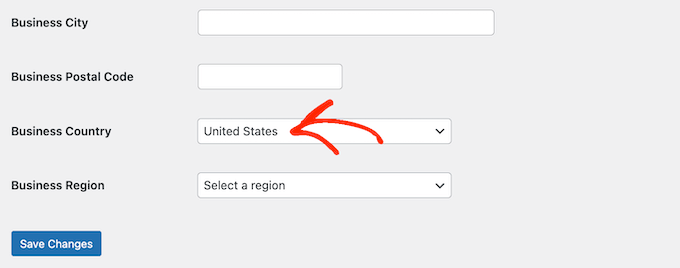
Ardından, 'İş Bölgesi' alanını bulun.
Burada açılır menüyü açabilir ve mağazanızın faaliyet gösterdiği alanı seçebilirsiniz.
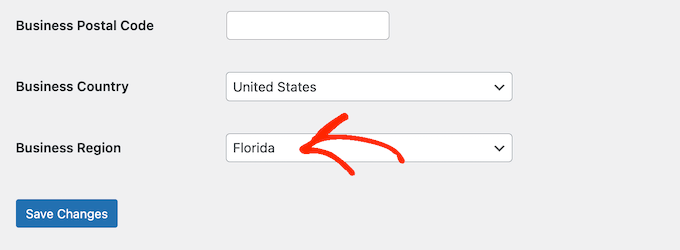
Girdiğiniz bilgilerden memnun olduğunuzda, ayarlarınızı kaydetmek için 'Değişiklikleri Kaydet' düğmesine tıklamanız yeterlidir.
3. Adım: WordPress'e Ödeme Ağ Geçidi Ekleme
Çevrimiçi fotoğraf satarken, WordPress'te kredi ödemelerini kabul etmenin bir yoluna ihtiyacınız olacak. Easy Digital Downloads varsayılan olarak Stripe, PayPal ve Amazon Payments gibi popüler ödeme ağ geçitlerini destekler.
Profesyonel İpucu: Bunun yerine farklı bir ödeme ağ geçidi kullanmak ister misiniz? Easy Digital Download uzantılarını kullanarak ekstra ödeme seçenekleri ekleyebilirsiniz.
Web sitenize ödeme ağ geçitleri eklemek için 'Ödemeler' sekmesine tıklamanız yeterlidir.
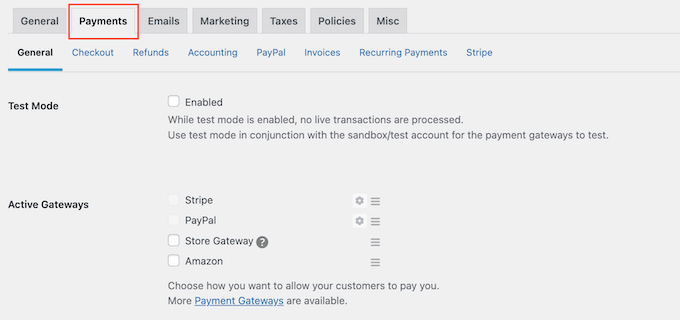
Stripe veya PayPal ile ödeme kabul etmek istiyorsanız, 'Stripe' veya 'PayPal' sekmesine tıklayın.
Ardından, web siteniz için Stripe veya PayPal'ı kurmak üzere ekrandaki talimatları takip edebilirsiniz.
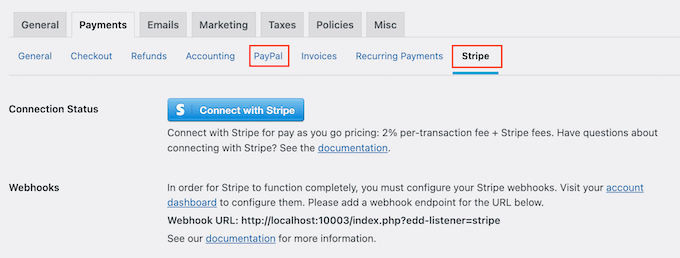
İşiniz bittiğinde, devam edin ve 'Genel' bağlantısını tıklayın.
Etkin Ağ Geçitleri bölümünde, dijital ürün pazaryerinize eklemek istediğiniz ağ geçitlerinin her birinin kutusunu işaretleyin.
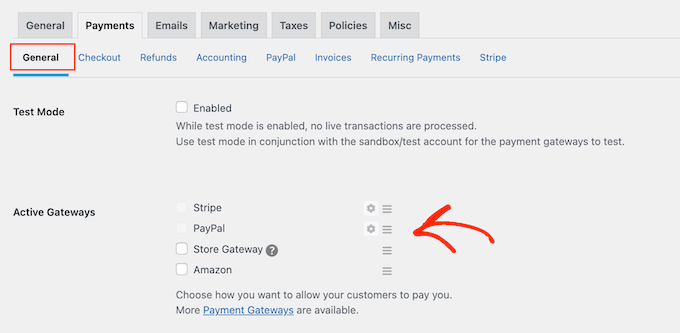
Birden fazla ödeme yöntemini kontrol ederseniz, 'Varsayılan Ağ Geçidi' açılır menüsünü açmanız ve varsayılan olarak seçilecek ödeme yöntemini seçmeniz gerekir.
İstediğiniz herhangi bir ağ geçidini kullanabilirsiniz, ancak Stripe, Google Pay ve Apple Pay'in yanı sıra kredi kartlarını da kabul edebilir. Bununla birlikte, Stripe'ı sitenizin varsayılan ödeme ağ geçidi olarak kullanmak isteyebilirsiniz.
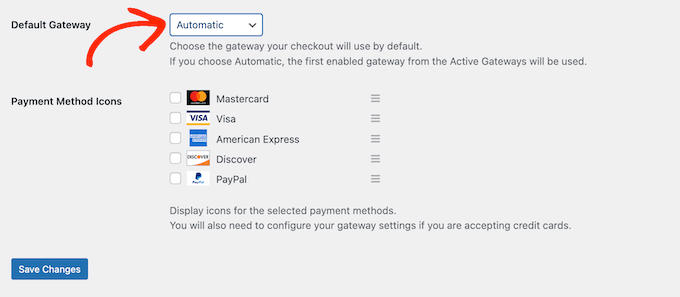
Bir veya daha fazla ödeme ağ geçidi seçtikten sonra 'Değişiklikleri Kaydet' düğmesini tıklamanız yeterlidir.
Easy Digital Downloads varsayılan olarak tüm fiyatlarınızı ABD doları cinsinden gösterir. Ödeme ağ geçidinizi kurduktan sonra, web sitenizde kullanılan para birimini değiştirmek isteyebilirsiniz.
Fiyatlarınızı ABD doları dışında herhangi bir para biriminde göstermek için 'Genel' sekmesini ve ardından 'Para Birimi' bağlantısını seçin.
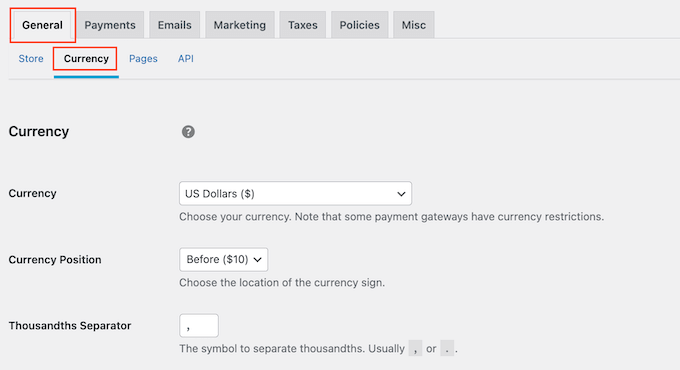
Ardından, 'Para Birimi' açılır menüsünü açın ve kullanmak istediğiniz para birimini seçin.
Bazı ödeme ağ geçitlerinin her para birimini kabul etmeyebileceğini unutmayın. Emin değilseniz, seçtiğiniz ödeme ağ geçidinin web sitesini her zaman kontrol edebilirsiniz. Çoğu, destekledikleri para birimlerinin bir listesine sahiptir.
Eklentinin kurulumundan memnun olduğunuzda, ayarlarınızı kaydetmek için 'Değişiklikleri Kaydet' düğmesine tıklayın.
4. Adım: Bireysel Fotoğrafları İndirilebilir Ürünlere Dönüştürme
En az bir ödeme ağ geçidi kurduktan sonra, ilk dijital ürününüzü oluşturmaya hazırsınız. Bu, çevrimiçi satmak istediğiniz herhangi bir fotoğraf veya dijital dosya olabilir.
Dijital bir ürün oluşturmak için İndirilenler'e gidin ve ardından 'Yeni Ekle' düğmesini seçin.
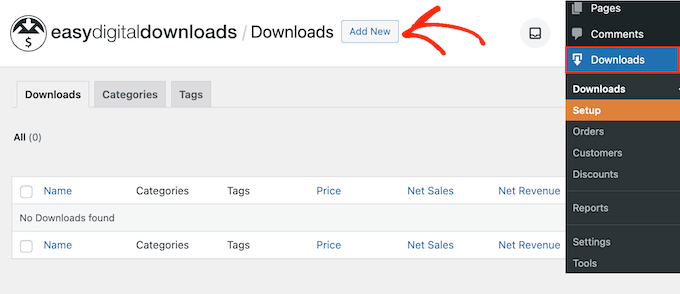
Artık 'İndirme adını buraya girin' alanına ürün için bir ad yazabilirsiniz.
Bu, ürün sayfasında gösterilecek, böylece ziyaretçinin dikkatini çeken ve fotoğrafınızı doğru bir şekilde tanımlayan bir şey kullanmak isteyeceksiniz.
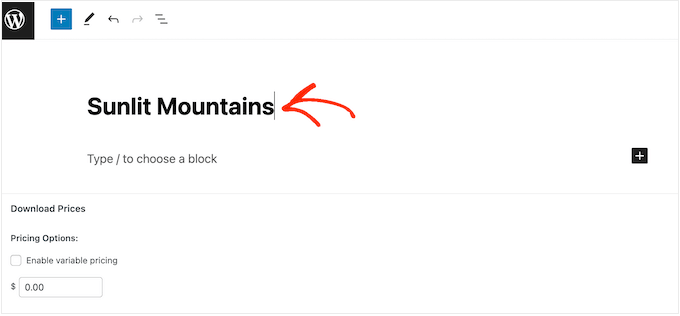
Ardından, ürün sayfasında görünecek açıklamayı yazın. Ziyaretçilere bu fotoğrafı satın alıp almamaya karar vermeleri için ihtiyaç duydukları tüm bilgileri vermek isteyeceksiniz.
Örneğin, görüntünün boyutlarını ve çözünürlüğünü veya kameranızın teknik özelliklerini ekleyebilirsiniz. Ürünün lisanslanmasından ve müşterinin satın aldıktan sonra fotoğrafı nasıl kullanabileceğinden de bahsedebilirsiniz.
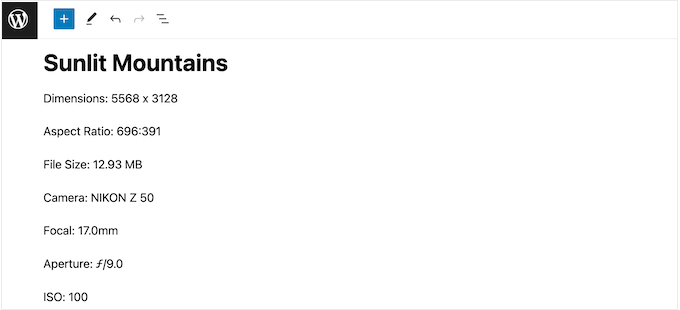
Birçok çevrimiçi mağaza, alışveriş yapanların aradıklarını bulmalarına yardımcı olmak için ürün kategorileri ve etiketleri kullanır. Bu kategoriler ve etiketler ayrıca ziyaretçileri ilgili fotoğrafları keşfetmeye teşvik edebilir ve bu da size daha fazla satış sağlayabilir.
Kategorileri İndir ve Etiketleri İndir kutularında yeni kategoriler ve etiketler oluşturabilirsiniz. Daha fazla bilgi edinmek için lütfen WordPress sayfalarına kategori ve etiket eklemeyle ilgili adım adım kılavuzumuza bakın.
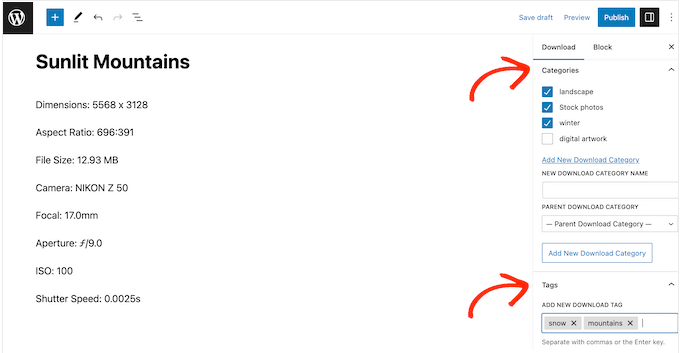
Ardından, Fiyatları İndir bölümüne kaydırarak bir fiyat belirlemek isteyeceksiniz.
Ziyaretçilerin bu fotoğrafı indirmek için ne kadar ödemesi gerektiğini buraya yazın.
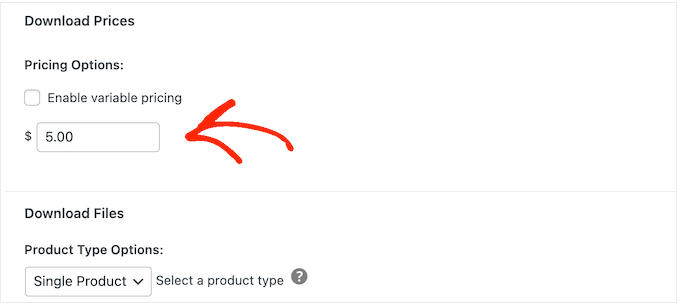
Easy Digital Downloads, değişken fiyatlandırmayı da destekler. Örneğin, aynı fotoğrafı birden fazla çözünürlükte veya boyutta satabilirsiniz.
Değişken fiyatlandırma sunmak istiyorsanız, "Değişken fiyatlandırmayı etkinleştir" onay kutusunu seçmeniz yeterlidir. Bu, her dijital indirme için bir ad yazabileceğiniz ve fiyatı ayarlayabileceğiniz yeni bir bölüm ekler.
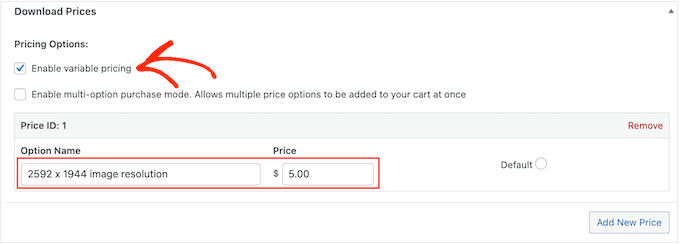
Daha fazla fiyatlandırma varyasyonu oluşturmak için 'Yeni Fiyat Ekle' düğmesini tıklamanız yeterlidir.
Daha sonra her değişken için bir başlık ve fiyat yazabilirsiniz.
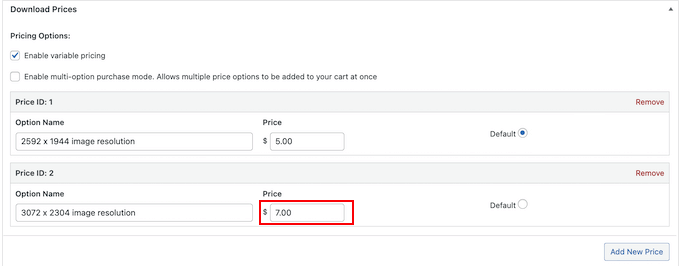
Tüm seçenekleri ekledikten sonra, varsayılan seçeneği ayarlamanız gerekecektir. Bu, müşteri ürün sayfasına geldiğinde otomatik olarak seçilecektir.
Kullanmak istediğiniz seçeneği bulun ve 'Varsayılan' düğmesine tıklayın.
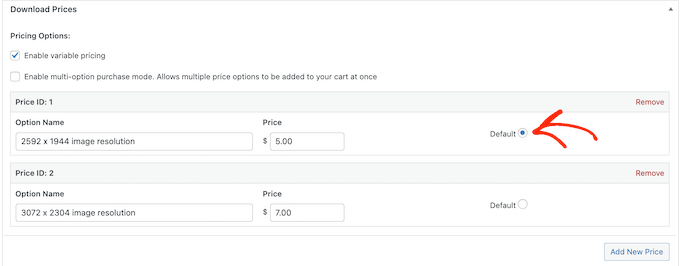
Artık satmak istediğiniz resim dosyasını yüklemeye hazırsınız. Görüntüler söz konusu olduğunda, WordPress gif, heic, jpeg, png ve webp formatlarını destekler.
Profesyonel İpucu: WordPress'in desteklemediği bir dosya türünde fotoğraf satmak istiyorsanız, WordPress'te ek dosya türlerine nasıl izin verileceğiyle ilgili kılavuzumuza bakın.
Başlamak için 'Dosya Yükle' simgesini tıklayın.
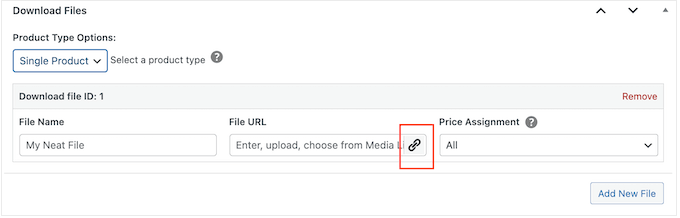
Artık WordPress ortam kitaplığından herhangi bir görüntüyü seçebilir veya bilgisayarınızdan yeni bir dosya yükleyebilirsiniz.
Easy Digital Downloads, otomatik olarak bir dosya adı oluşturur. Ancak, 'Dosya Adı' alanına yazarak dosya adını değiştirebilirsiniz.
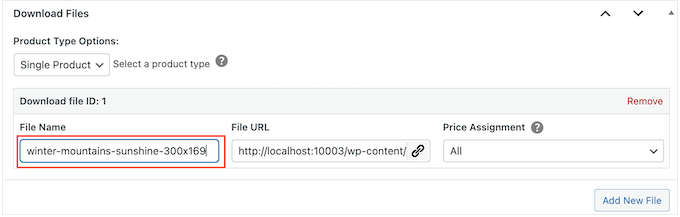
Değişken fiyatlandırmayı etkinleştirdiyseniz, 'Fiyat Ataması' açılır menüsünü açmanız gerekir.
Ardından, listeden bir fiyat seçin.
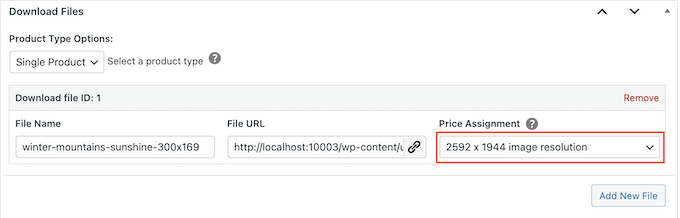
Bundan sonra, 'Yeni Dosya Ekle' düğmesini tıklamanız yeterlidir.
Bu, bir dosya yükleyebileceğiniz, bir başlık ekleyebileceğiniz ve bir fiyat ataması seçebileceğiniz bir bölüm ekler.
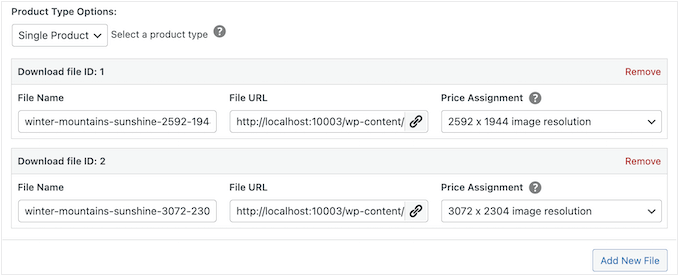
Teklif etmek istediğiniz her bir fiyatlandırma varyasyonu için bu adımları tekrarlamanız yeterlidir.
Fotoğraf dosyalarınızı yükledikten sonraki adım, bir ürün resmi eklemektir.
İnternette fotoğraf satarken, insanların ödeme yapmadan işinizi çalmasını istemezsiniz. Bu nedenle orijinal fotoğrafları ürün görseli olarak kullanmanızı önermiyoruz.
Bunun yerine, orijinal fotoğrafın daha düşük çözünürlüklü bir sürümünü kullanabilir veya bir filigran ekleyebilirsiniz.
Web tasarım yazılımını kullanarak bir filigran oluşturursanız, bu filigranı kolayca kesilemeyecek bir yerde gösterdiğinizden emin olun. Birçok fotoğrafçı filigranını görüntünün merkezine yerleştirir veya filigranı tüm fotoğrafı kaplayacak şekilde tekrar eden bir modelde kullanır.
Ürün görseli eklemek için Görsel İndir bölümüne gidin ve ardından 'İndirme Resmini Ayarla' seçeneğine tıklayın.
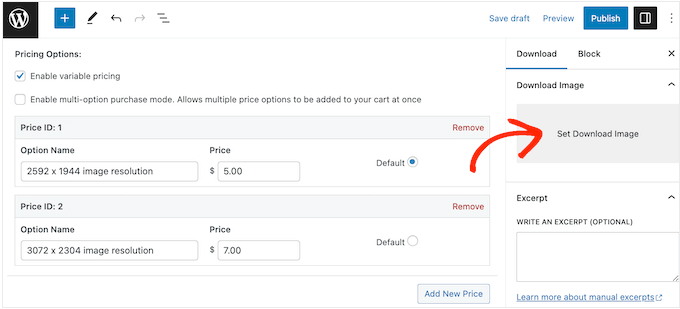
Bu, bilgisayarınızdan bir resim seçebileceğiniz veya yeni bir dosya yükleyebileceğiniz WordPress medya kitaplığını başlatır.
Dijital indirmenizden memnun olduğunuzda, canlı hale getirmek için 'Yayınla' düğmesine tıklamanız yeterlidir. Artık WordPress web sitenize daha fazla dijital indirme eklemek için bu adımları tekrarlayabilirsiniz.
5. Adım: İndirilebilir Fotoğraf Paketleri Oluşturma (İsteğe bağlı)
Tüm fotoğraflarınızı yükledikten sonra, alışveriş yapanların satın alabileceği toplu fotoğraf paketleri oluşturmak isteyebilirsiniz.
Örneğin, yemek temalı tüm fotoğraflarınızı, insanların restoran web sitelerinde kullanabilecekleri bir pakete ekleyebilir veya belirli bir işyerini veya konumu gösteren paketler oluşturabilirsiniz.

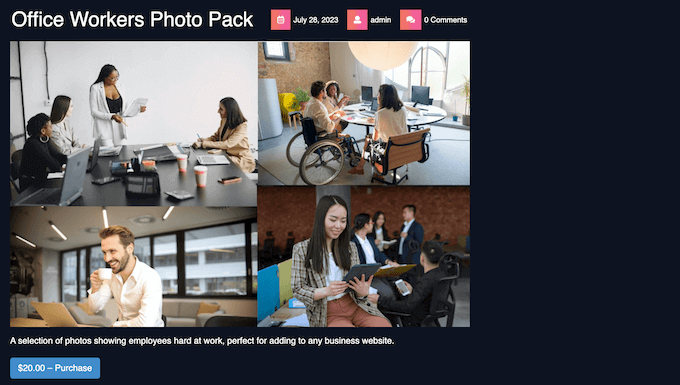
Bu, müşterilerinize tüm kataloğunuzu aramak ve kullanmak istedikleri her fotoğrafı satın almak zorunda kalmadıkları için zaman kazandırabilir.
Ayrıca, her bir fotoğrafı ayrı ayrı satın almaya kıyasla bu fotoğraf paketlerini indirimli olarak sunmak isteyebilirsiniz. Bu sayede daha fazla dönüşüm elde edebilir ve ortalama sipariş değerini yükseltebilirsiniz.
Aynı pakete birden çok fotoğraf eklemek için yukarıda açıklanan aynı işlemi izleyerek yeni bir dijital ürün oluşturmanız yeterlidir. Daha önce olduğu gibi başlık, açıklama, kategoriler ve etiketler, fiyat ve daha fazlasını ekleyebilirsiniz.
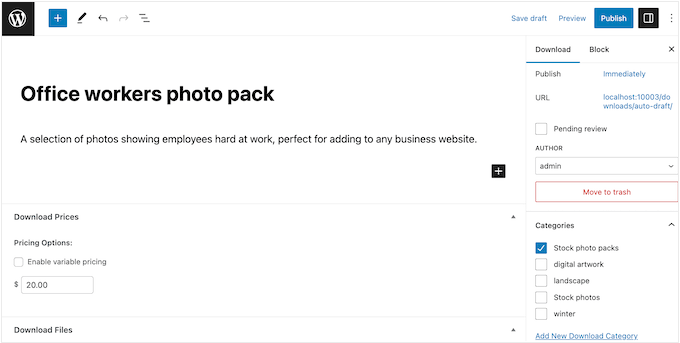
Daha sonra, "Dosyaları İndir"in altında, "Ürün Tipi Seçenekleri" açılır menüsünü açmanız ve "Paket"i seçmeniz gerekir.
Bu, yeni bir 'Paketlenmiş İndirmeler' bölümü ekler.
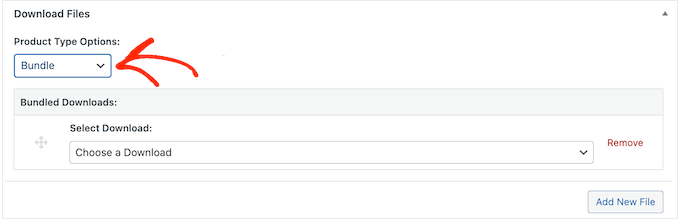
Artık varsayılan olarak 'Bir İndirme Seçin'i gösteren açılır menüyü açabilirsiniz.
Açılır menüye, gruba eklemek istediğiniz ilk fotoğrafın adını yazmaya başlayın. Fotoğraf adı göründüğünde, seçmek için tıklamanız yeterlidir.
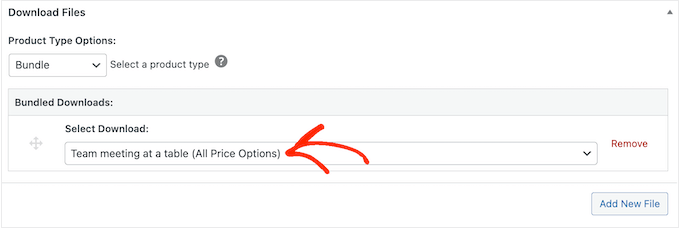
Bunu yaptıktan sonra, 'Yeni Dosya Ekle'yi tıklamanız gerekir.
Artık pakete ikinci bir fotoğraf ekleyebilirsiniz.
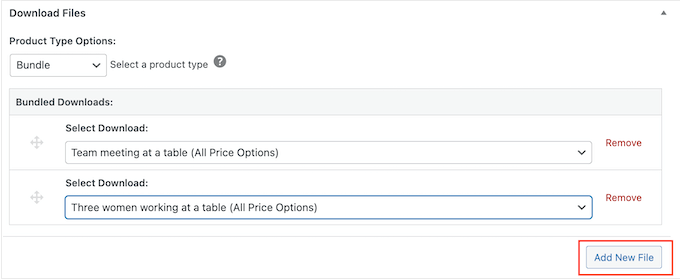
Bu paketin bir parçası olarak sunmak istediğiniz tüm fotoğrafları eklemek için bu adımları tekrarlamanız yeterlidir.
Paketin ayarlanma şeklinden memnun olduğunuzda, onu canlı hale getirmek için 'Yayınla'yı tıklayın. Artık istediğiniz kadar fotoğraf grubu oluşturmak için bu adımları tekrarlayabilirsiniz.
6. Adım: Dijital İndirme E-postalarınızı Özelleştirme
Birisi web sitenizden her fotoğraf satın aldığında, Easy Digital Downloads onlara ürünlerini indirmeleri için bir bağlantı içeren bir e-posta gönderir.
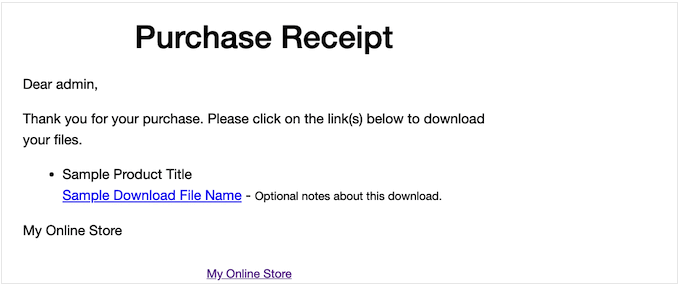
Bu varsayılan e-posta, müşterinin dosyasını indirmek için ihtiyaç duyduğu her şeye sahip olsa da, yine de kendi logonuz, markanız ve mesajınızla özelleştirmenizi öneririz.
Varsayılan e-postayı özelleştirmek için İndirilenler » Ayarlar bölümüne gitmeniz yeterlidir. Ardından 'E-postalar' sekmesine tıklayın.
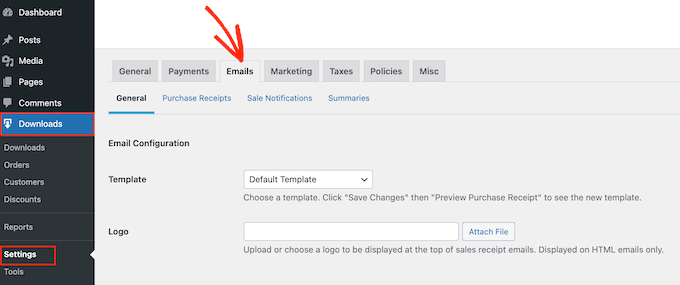
Kendi logonuzu ekleyerek başlamak isteyebilirsiniz.
Bu marka, satın alma makbuzu e-postalarınızın üst kısmında görünür, böylece müşteriler e-postanın kimden geldiğini açıkça görebilir.
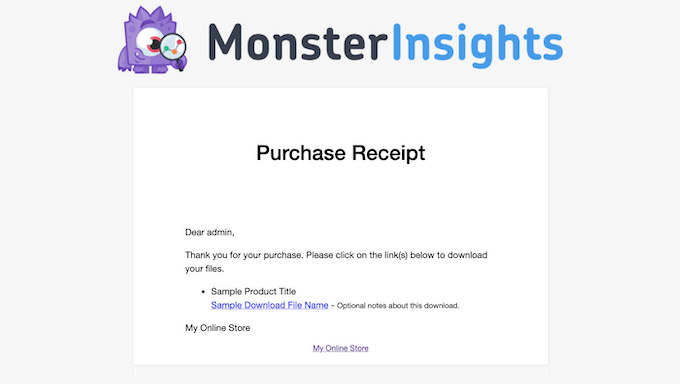
Bir logo eklemek için 'Dosya Ekle' düğmesini tıklayın.
Artık WordPress medya kitaplığından bir resim seçebilir veya bilgisayarınızdan bir dosya yükleyebilirsiniz.
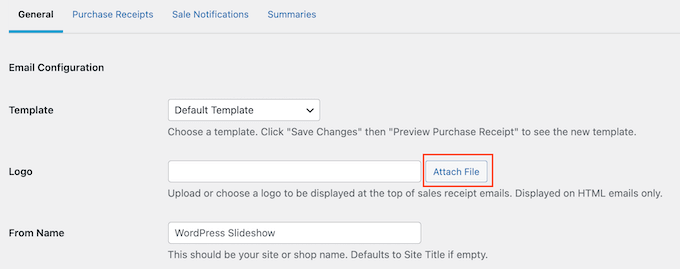
Ayrıca bir 'Kimden Adı' da ekleyebilirsiniz.
Bu ad müşterinin gelen kutusunda görünecek, bu nedenle web sitenizin, işletmenizin veya fotoğraf stüdyonuzun adı gibi müşterinin tanıyacağı bir ad kullanmak isteyeceksiniz.
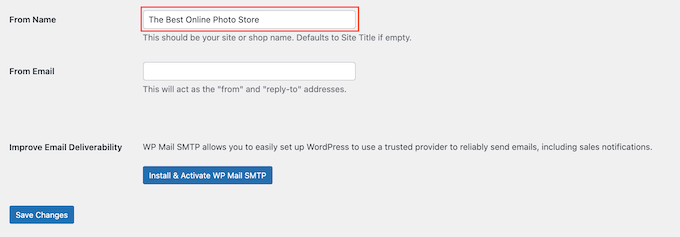
Ayrıca, 'kimden' ve 'yanıt' adresi olarak işlev görecek bir 'E-postadan' eklemeniz gerekecektir.
Bazı müşteriler satın alma makbuzu e-postasını yanıtlayabilir. Örneğin, dosyayı indirirken sorun yaşıyorlarsa, 'Yanıtla'yı tıklayarak bize ulaşabilirler. Bunu göz önünde bulundurarak, sık sık kontrol ettiğiniz profesyonel bir e-posta adresi kullanmak isteyeceksiniz.
Bu değişiklikleri yaptıktan sonra 'Satın Alma Fişleri' sekmesine tıklamanız yeterlidir.
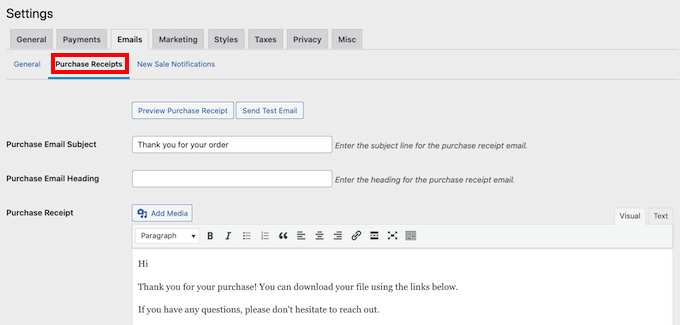
Bu ekranda bir e-posta konusu yazabilir, bir başlık ekleyebilir ve ayrıca e-postanın gövde metnini değiştirebilirsiniz.
Her müşteriye göndermek istediğiniz metni yazmanız yeterlidir. Ancak Koşullu E-postalar özelliğini kullanarak daha yararlı ve kişiselleştirilmiş e-postalar oluşturabilirsiniz.
Koşullu E-postalar, içeriğinizi kişiselleştirmek için 'şablon etiketleri' kullanır. Easy Digital Downloads, her e-posta gönderdiğinde, bu etiketleri müşterinin adı ve dijital indirme için ne kadar ödediği gibi gerçek değerlerle değiştirecektir.
Mevcut tüm etiketleri görmek için 'Satın Alma Makbuzları' ekranının en altına kaydırmanız yeterlidir.
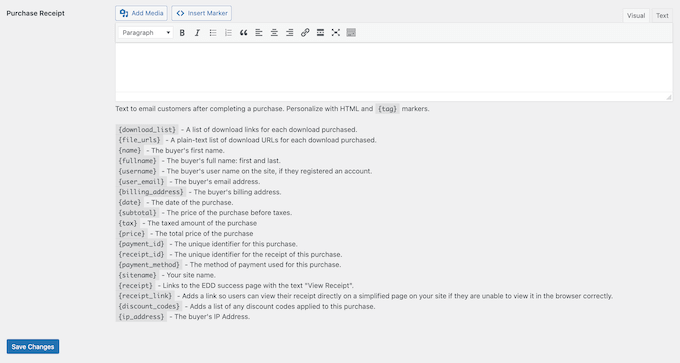
Değişiklik yapmayı bitirdiğinizde, mesajın müşterilerinize nasıl görüneceğini görmek için bir test e-postası göndermek isteyebilirsiniz.
Bunu yapmak için, 'Test E-postası Gönder' düğmesini tıklamanız yeterlidir; Easy Digital Downloads, WordPress yönetici e-posta adresinize bir e-posta gönderecektir.
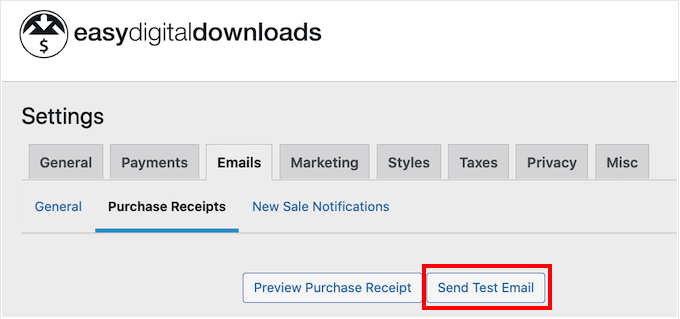
'Test E-postası Gönder' düğmesini tıkladınız, ancak bir test e-postası almadınız mı? WordPress web siteniz e-postaları düzgün şekilde göndermiyor olabilir, bu büyük bir sorun olabilir. Müşteriler satın alma onayı e-postaları almazsa fotoğraflarınızı indiremezler.
Bunu göz önünde bulundurarak, e-postalarınızın müşterilerinize ulaştığından emin olmak için WordPress e-posta göndermiyor sorununu nasıl çözeceğinize ilişkin kılavuzumuzu takip edebilirsiniz. En iyi WordPress SMTP eklentisi olan WP Mail SMTP'ye de göz atabilirsiniz.
Satın alma makbuzu e-postasından memnun olduğunuzda devam edin ve 'Değişiklikleri Kaydet' düğmesini tıklayın.
7. Adım: Dijital İndirmenizi Test Etme
İlk Easy Digital Downloads ürününüzü oluşturduktan ve satın alma e-postalarını özelleştirdikten sonra, ziyaretçilerin fotoğraflarınızı herhangi bir sorun olmadan satın alıp alamadıklarını kontrol etmek iyi bir fikirdir.
İndirmenizi test etmek için sitenizi test moduna geçirmeniz gerekir. Bu, kredi veya banka kartı bilgilerinizi girmeden satın alma sürecini test etmenizi sağlar.
Mağazanızı test moduna geçirmek için İndirilenler » Ayarlar'a gidin ve ardından 'Ödemeler' sekmesine tıklayın.
'Aktif Ağ Geçitleri' altında, 'Mağaza Ağ Geçidi'nin yanındaki kutuyu işaretlemeniz gerekir.
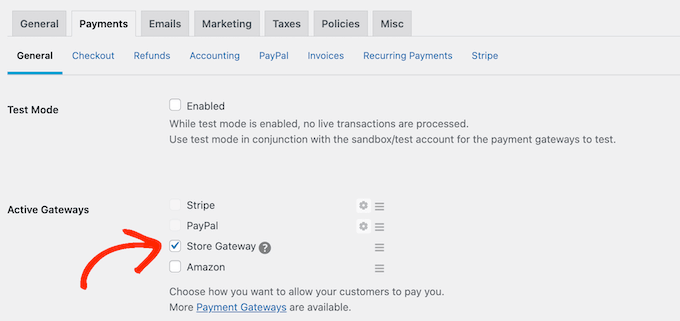
Bundan sonra, ekranın en altına gidin ve 'Değişiklikleri Kaydet'i tıklayın.
Artık test modunda olduğunuza göre İndirmeler » Tüm İndirmeler'e gidin ve test etmek istediğiniz ürünün üzerine gelin. Göründüğünde, 'Görüntüle' bağlantısını tıklayın.
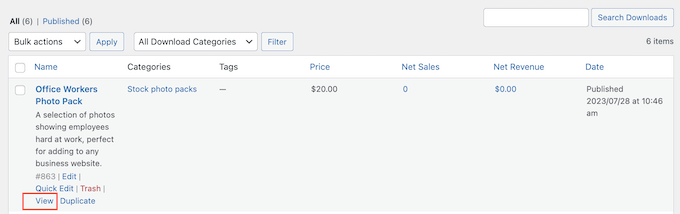
Bu, alışveriş yapanların fotoğraf veya fotoğraf paketini satın alabileceği ürün sayfasını açar.
Bir deneme satın alımı yapmak için 'Satın Al' düğmesine tıklamanız yeterlidir.
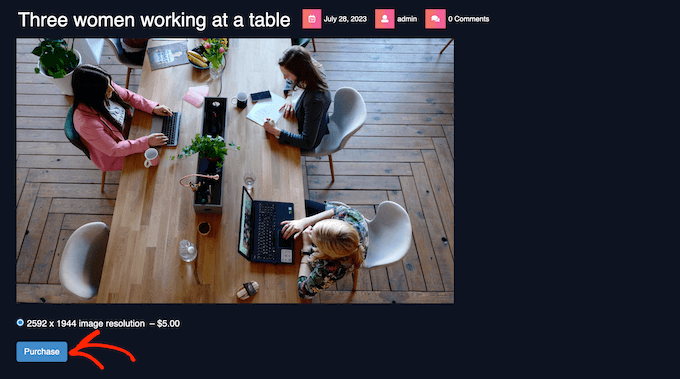
Easy Digital Downloads şimdi bu ürünü sepetinize ekleyecek.
Bundan sonra, 'Ödeme' düğmesini tıklamanın zamanı geldi.
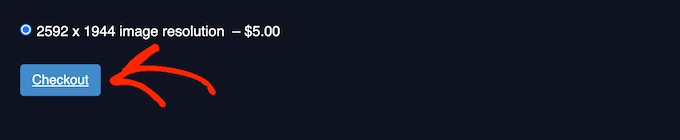
Artık e-posta adresinizi ve adınızı yazıp 'Satın Al'ı tıklayabilirsiniz.
Test modunda olduğunuz için herhangi bir ödeme bilgisi girmenize gerek yoktur.
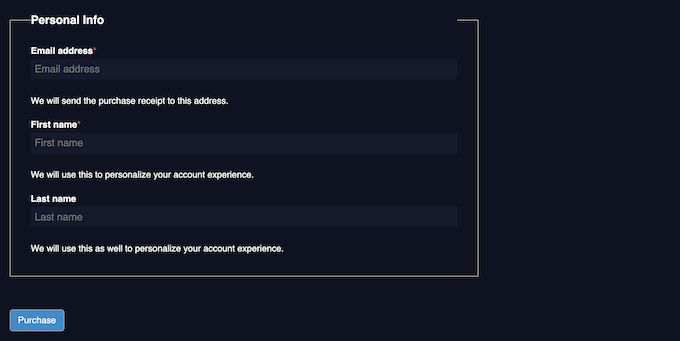
Birkaç dakika sonra, tek tek fotoğrafı veya bir stok fotoğraf paketindeki tüm dosyaları indirmek için bir bağlantı içeren bir satın alma onayı e-postası alacaksınız.
Testi tamamladıktan sonra mağazanızı test modundan çıkarmaya ve ziyaretçilerden ödeme almaya başlamaya hazırsınız.
Bunu yapmak için İndirilenler » Ayarlar » Ödemeler bölümüne gidin. Daha sonra 'Ağ Geçidini Mağazala' kutusunun işaretini kaldırabilirsiniz.
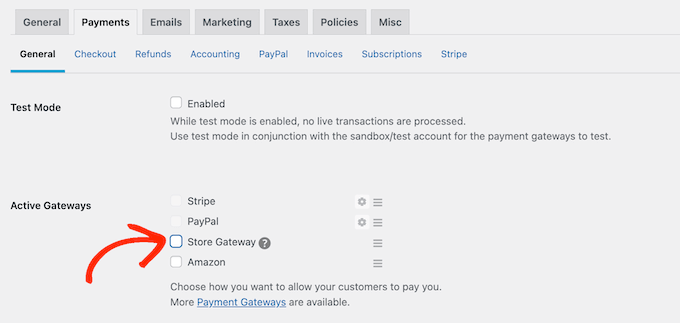
8. Adım: WordPress Temanızı Seçme ve Özelleştirme
Temalar, renkler, düzen, yazı tipleri ve widget'a hazır alanlar dahil olmak üzere WordPress web sitenizin nasıl görüneceğini kontrol eder. Doğru WordPress teması, ziyaretçiler üzerinde iyi bir ilk izlenim bırakacak ve sitenizi daha fazla keşfetmek istemelerini sağlayacaktır.
Bunu göz önünde bulundurarak, harika görünen ve tam olarak ihtiyacınız olan özelliklere sahip bir tasarım seçmek isteyeceksiniz.
Doğru seçimi yapmanıza yardımcı olmak için en popüler WordPress temalarının bir listesini hazırladık. Easy Digital Downloads ile tamamen uyumlu, ücretsiz ve tamamen özelleştirilebilir olduğu için en iyi seçimimiz Astra Temasıdır.
Temanızı seçtikten sonra, WordPress temasının nasıl kurulacağına ilişkin kılavuzumuzu inceleyebilirsiniz.
Başka bir seçenek de SeedProd ile kendi özel sayfa tasarımlarınızı oluşturmaktır. Piyasadaki en iyi sürükle ve bırak WordPress tema oluşturucusudur ve profesyonelce tasarlanmış 180'den fazla hazır şablonla birlikte gelir.
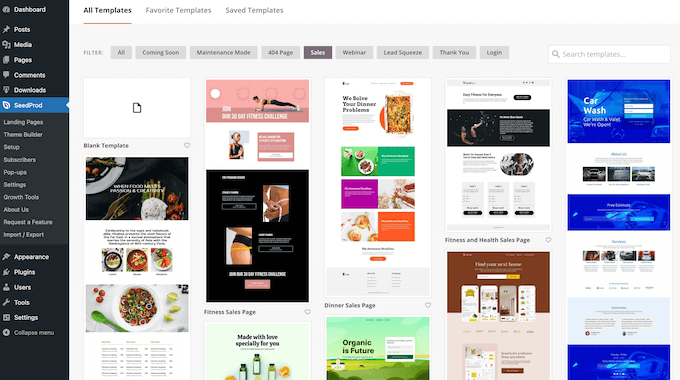
SeedProd'u, fotoğraflarınızı ve fotoğraf paketlerinizi tanıttığınız giriş sayfaları ve satış sayfaları tasarlamak için kullanabilirsiniz.
Bu size daha fazla dönüşüm sağlayabilir ve karınızı artırabilir.
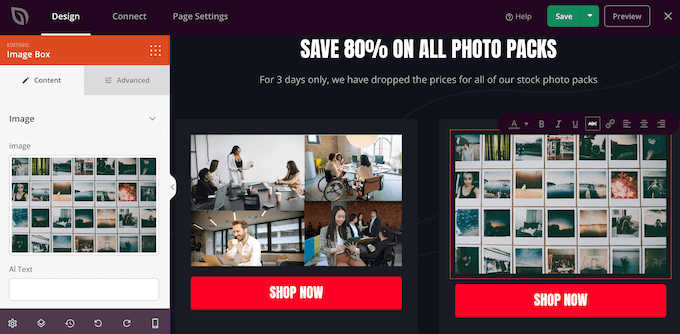
Mağazanız üzerinde tam kontrol istiyorsanız, tek bir kod satırı yazmadan kendi temanızı tasarlamak için SeedProd'u bile kullanabilirsiniz. Kullanmak istediğiniz blokları bulun ve ardından bunları SeedProd düzenleyicide sayfa tasarımlarınıza sürükleyin.
Daha fazla ayrıntı için, özel bir WordPress temasının nasıl oluşturulacağına ilişkin kılavuzumuza göz atabilirsiniz (kodlama gerekmez).
9. Adım: Dijital İndirmelerinizi Teşvik Edin
Fotoğraflarınızı gerçekten satacaksanız, insanları farklı ürün sayfalarını ziyaret etmeye teşvik etmeniz gerekir.
İyi bir ilk adım, mağazanızı web sitenizin menüsüne eklemektir.
Başka bir seçenek de endüstri konuları hakkında harika blog yazıları yazmaktır. Ardından, okuyucuların satın almak isteyebilecekleri birkaç alakalı ürüne bağlantılar ekleyebilirsiniz.
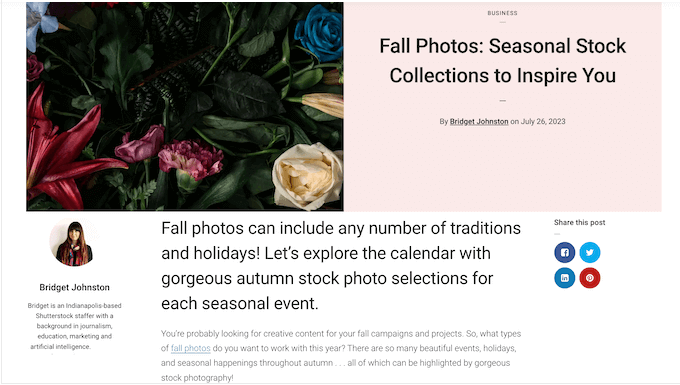
Ayrıca bir e-posta listesi oluşturabilir ve ardından abonelerinize sitenize eklediğiniz yeni fotoğraflar, en son blog gönderileriniz veya mağazanızı ziyaret etmelerini sağlayacak diğer ilginç içerikler hakkında güncellemeler gönderebilirsiniz.
Bir ürünü nasıl tanıtıyor olursanız olun, URL'sini bilmeniz gerekir.
Bu bağlantıyı bulmak için İndirilenler » İndirilenler bölümüne gidin. Daha sonra bağlamak istediğiniz ürünü bulabilir ve 'Düzenle' bağlantısını tıklayabilirsiniz.
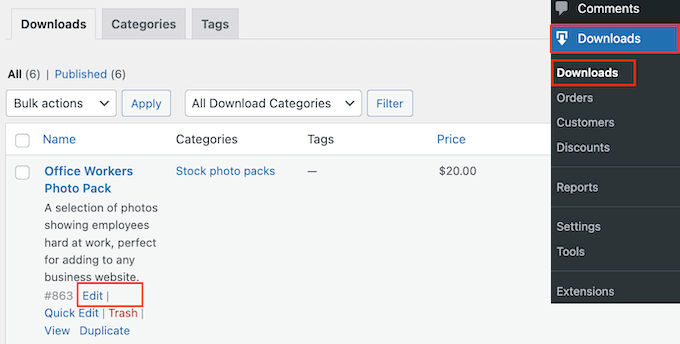
URL'yi sağdaki menüde bulacaksınız.
Artık, URL'sini kullanarak web sitenizin herhangi bir alanından bu ürün sayfasına bağlantı verebilirsiniz. Daha fazla bilgi edinmek için, WordPress'te nasıl bağlantı ekleneceğine ilişkin adım adım kılavuzumuza bakın.
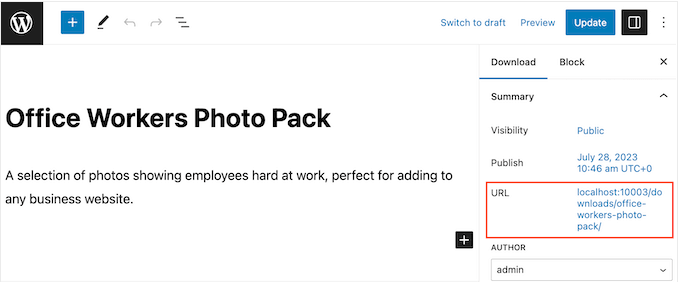
Easy Digital Downloads ayrıca her fotoğraf için benzersiz bir 'Satın Al' düğmesi oluşturur. Bu düğmeyi herhangi bir sayfaya, gönderiye veya widget'a hazır alana ekleyebilirsiniz.
Ziyaretçiler, fotoğrafı alışveriş sepetlerine eklemek için bu düğmeyi tıklamaları yeterlidir. Bu şekilde, açılış sayfaları, satış sayfaları ve WordPress blogunuzda gösterdiğiniz reklamlar dahil olmak üzere web sitenizdeki herhangi bir sayfadan satın alma sürecini başlatabilirsiniz.
Easy Digital Downloads'ın otomatik olarak oluşturduğu bir kısa kod kullanarak bu düğmeyi herhangi bir sayfaya, gönderiye veya widget'a hazır alana ekleyebilirsiniz.
Bir ürünün kısa kodunu almak için İndirme Ayarları bölümüne gitmeniz yeterlidir. Daha sonra 'Kısa Kod Satın Al' alanındaki metni kopyalayabilirsiniz.
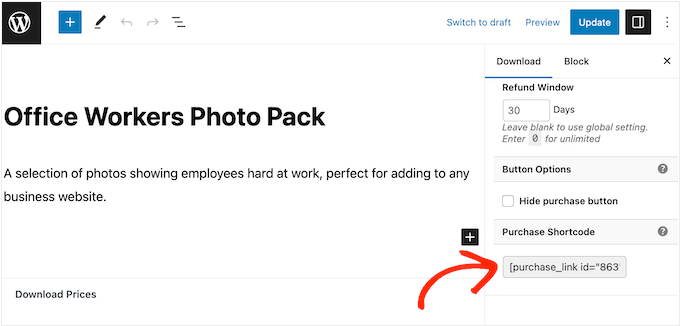
Kısa kodun nasıl yerleştirileceğiyle ilgili daha fazla ayrıntı için, WordPress'te kısa kodun nasıl ekleneceğine ilişkin kılavuzumuza bakabilirsiniz.
Kısa kodu web sitenize ekledikten sonra yeni bir 'Satın Al' düğmesi göreceksiniz.
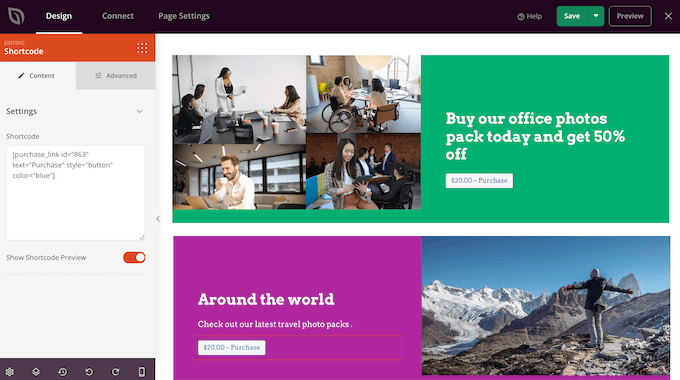
BONUS – İnternette Daha Fazla Fotoğraf Nasıl Satılır?
Daha fazla satış yapmak için mümkün olduğunca çok ziyaretçi almanız ve ardından bu insanları fotoğraflarınızı satın almaya ikna etmeniz gerekecek.
WordPress eklentilerinin işleri kolaylaştırabileceği yer burasıdır.
Çevrimiçi olarak daha fazla fotoğraf satmanıza yardımcı olabilecek eklentiler için en iyi seçimlerimizden bazıları şunlardır:
- All in One SEO, WordPress için en iyi SEO eklentisidir. Google gibi arama motorlarından daha fazla ziyaretçi çekmek için sitenizi optimize etmenize yardımcı olabilir.
- MonsterInsights, WordPress için en iyi analiz çözümüdür. Ziyaretçilerinizin nereden geldiğini ve çevrimiçi mağazanızda yaptıkları işlemleri görmenize yardımcı olur. Bu, gerçek verilere dayalı olarak daha fazla satış elde etmek için sitenizde ve pazarlama faaliyetlerinizde ince ayar yapmanızı sağlar.
- OptinMonster, piyasadaki en iyi dönüştürme optimizasyon yazılımıdır. E-posta listenizi büyütmek ve ziyaretçileri ödeme yapan müşterilere dönüştürmek için optin formları oluşturmak için kullanabilirsiniz. Ayrıca, alışveriş sepetini terk etme oranlarınızı düşürmenize yardımcı olabilir.
- PushEngage, WordPress için en iyi push bildirim yazılımıdır. Ziyaretçilere ve müşterilere kişiselleştirilmiş web push bildirimleri göndermenizi sağlar. Örneğin, onları hızlı bir indirimden veya web sitenize yeni eklediğiniz yeni bir fotoğraf paketinden haberdar edebilirsiniz.
Çevrimiçi Fotoğraf Satışı Hakkında SSS
Bu kılavuzda, WordPress kullanarak çevrimiçi fotoğrafları nasıl satacağınızı gösterdik. Hâlâ sorularınız varsa, çevrimiçi bir fotoğrafçılık işi yürütmeyle ilgili SSS'lerimizi burada bulabilirsiniz.
Fotoğraflarımı İnternette Nerede Satabilirim?
Fotoğraflarınızı yükleyip mevcut bir kitleye satabileceğiniz çok sayıda platform, mağaza ve dijital pazar yeri vardır.
Fotoğrafçılar arasında bazı popüler seçenekler arasında Adobe Stock, Shutterstock ve Alamy bulunur. Bu popüler platformların zaten çok sayıda kullanıcısı var, bu sayede geniş bir kitleye ulaşabilir ve markanızı bilmeyen insanlara fotoğrafçılığınızı tanıtabilirsiniz.
Bununla birlikte, bu stok fotoğraf pazarlarının ve web sitelerinin çoğu, yaptığınız her satıştan bir yüzde alır ve hatta bazıları peşin ücret alır.
Başarılı bir fotoğrafçılık işi kurmak için bunun yerine kendi web sitenizi oluşturmanızı öneririz. Bu size markanız üzerinde tam kontrol sağlar ve her satıştan elde edilen tüm karı elinizde tutarsınız.
Çevrimiçi Fotoğraf Satmanın Maliyeti Ne Kadardır ?
Her zaman küçük başladığınız bir iş modeli öneriyoruz. Bu şekilde, kitlenizi oluştururken daha fazla para harcayabilir ve daha fazla ürün satmaya başlayabilirsiniz.
İyi haber şu ki, çevrimiçi fotoğraf satmak zaten düşük maliyetli ve kolay bir çevrimiçi iş. Başlangıç maliyetlerinizi daha da azaltmak için SiteGround EDD Barındırma'dan yararlanmanızı ve ücretsiz WordPress temaları ve eklentileri kullanmanızı öneririz.
Fotoğraflarınızı doğrudan müşterilere satmak için Easy Digital Downloads'ı kullanarak, iStock ve Getty Images gibi üçüncü taraf pazar yerleri aracılığıyla satış yapmanın ön maliyetlerinin ve aracı ücretlerinin çoğundan kaçınabilirsiniz.
Daha fazla bilgi için, bir WordPress web sitesi oluşturmanın maliyeti hakkındaki makalemize bakın.
Bir web sitesi oluşturduktan sonra, sınırlı bir bütçeniz olsa bile küçük işletmenizi büyütmek ve daha fazla satış elde etmek için ücretsiz işletme araçlarını kullanabilirsiniz.
Fotoğraflarımdan Nasıl Para Kazanabilirim?
Fotoğraflarınızdan para kazanmanın en kolay yolu onları çevrimiçi satmaktır. Fotoğraflarınızı tek seferlik bir ücret karşılığında satabilir veya müşterilerin bu fotoğrafları nasıl kullanacağını kontrol eden lisanslar satabilirsiniz.
Başka bir seçenek de bir üyelik web sitesi oluşturmak ve abonelik satmaktır. Örneğin, üyelerin istedikleri kadar fotoğraf indirip kullanmalarına izin verebilir veya en popüler fotoğraflarınızın en yüksek ödeme yapan üyelere ayrıldığı üyelik katmanları oluşturabilirsiniz. Diğer bir seçenek de kurumsal ekipler için grup üyelikleri satmaktır.
Kolay Dijital İndirmeleri Kullanarak Fiziksel Ürünler de Satabilir miyim?
Bir noktada fiziksel ürünler satmak isteyebilirsiniz. Örneğin, en popüler fotoğraflarınızı içeren ürünler oluşturabilir veya fotoğraflarınızı çerçeveli baskılar olarak satabilirsiniz.
Adına rağmen, fiziksel ürünleri satmak için Easy Digital Downloads'ı da kullanabilirsiniz. Easy Digital Downloads eklentisine gönderi özellikleri ekleyen bir Simple Shipping eklentisi bile var. Bu şekilde, zaten aşina olduğunuz araçları kullanarak markalı mallarınızı, çerçeveli baskılarınızı veya diğer fiziksel ürünlerinizi müşterilere gönderebilirsiniz.
Umarız bu makale, fotoğrafları çevrimiçi olarak nasıl satacağınızı öğrenmenize yardımcı olmuştur. Tasarımcılar ve fotoğrafçılar için en iyi WordPress portföy eklentileri için en iyi web sitesi oluşturucusunun nasıl seçileceğine ve uzman seçimlerimize ilişkin kılavuzumuzu da görmek isteyebilirsiniz.
Bu makaleyi beğendiyseniz, lütfen WordPress video eğitimleri için YouTube Kanalımıza abone olun. Bizi Twitter ve Facebook'ta da bulabilirsiniz.
